1、步骤1,先打开工具,可以看到优速文件批量重命名首页上有两大功能,我们点击【文件批量重命名】进入内页,再进行下一步。
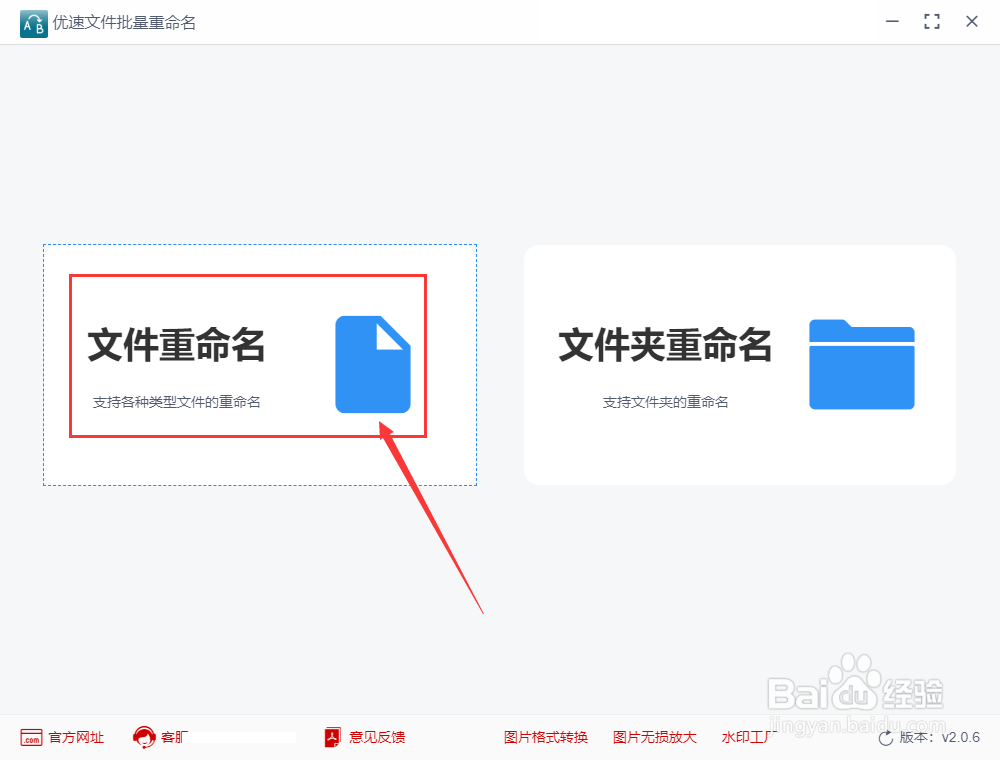
2、步骤2,点击内页左上角的【添加文件】按钮,将需要重命名的文件全部导入到软件中。
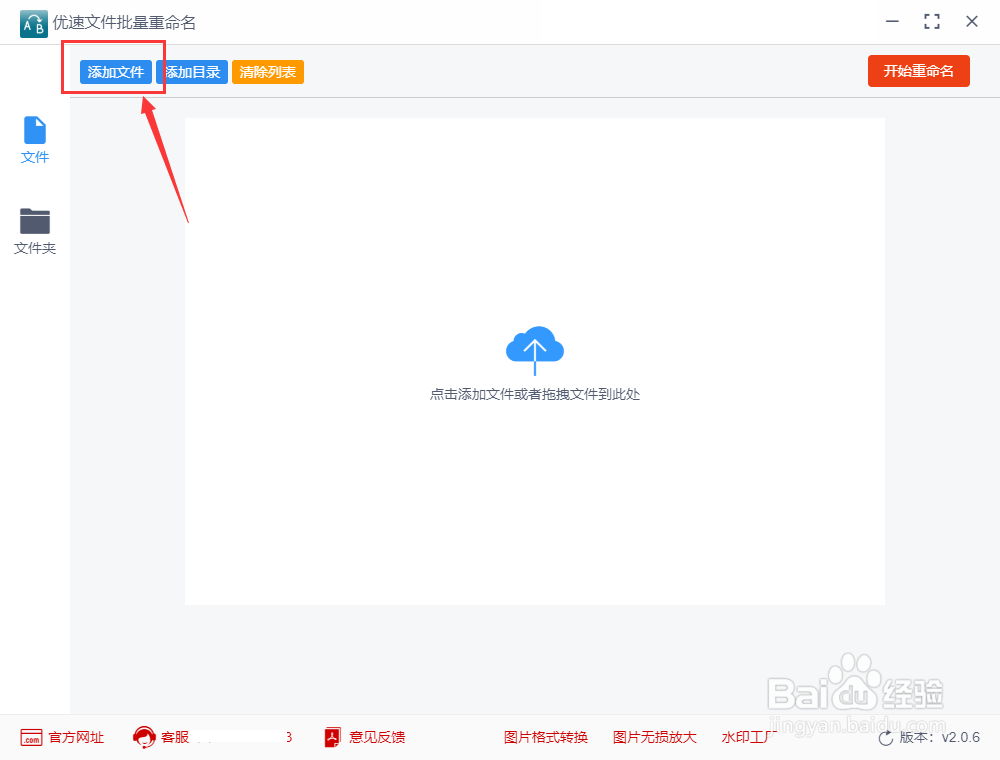
3、步骤3,进行重命名设置,命名方式右边下拉框中选择“自定义”;然后在下面进行编号设置,起始右边输入1,增量右边输入1,位数右边输入1。这时候在右边可以看到,新文件名已经变成了从1开始递增的数字了。

4、步骤4,设置没有问题后点击右上角【开始重命名】按钮启动软件,等待一会,当弹出“重命名成功”的提示时,说明文件名修改完成。

5、步骤5,从结果可以看到,我们成功的将所有文件改成了从1、2、3、4、5......的数字需要名称。

